
Pintasan papan kekunci telah wujud dalam pengkomputeran sejak zaman awal komputer. Fungsinya adalah untuk memudahkan penggunaan sistem pengendalian lama, namun, sebagai elemen yang berguna, ia berjaya mengatasi sehingga hari ini. Pada masa ini, Windows mempunyai berpuluh-puluh alternatif untuk mengurangkan pelbagai proses kepada hanya menekan dua kekunci. Walau bagaimanapun, jika anda tidak berpuas hati dengannya, kami akan menunjukkan kepada anda cara menukar pintasan papan kekunci dalam Windows 10.
Perlu diingatkan bahawa ini bukan kemungkinan yang tersedia secara asli, kerana apa yang perlu kita lakukan untuk memasang program untuk mencapainya. Di sini kami memberitahu anda yang mana yang terbaik dan cara ia berfungsi.
3 Cara untuk Menukar Pintasan Papan Kekunci dalam Windows 10
Apa yang dipanggil pintasan atau pintasan papan kekunci adalah elemen yang berkait rapat dengan operasi sistem pengendalian. Dalam pengertian ini, Windows tidak menawarkan penyelesaian asli yang membenarkan perubahan kedalaman ini, kerana kami boleh mengubah kestabilan sistem dengan banyak.. Ini kerana kita boleh bertindih satu pintasan dengan yang lain, dengan memilih gabungan kekunci yang telah dikhaskan untuk tindakan lain.
Walaupun beberapa aplikasi yang akan kami gunakan untuk ini memastikan perkara ini tidak berlaku, ia adalah satu pergerakan yang mesti kami kendalikan dengan berhati-hati.
Sebab untuk mencari cara menukar pintasan papan kekunci dalam Windows 10 boleh berbilang, daripada mempunyai kekunci yang gagal atau hilang, kepada fakta menyesuaikan pengalaman sepenuhnya. Jika anda berasa lebih selesa menyalin dan menampal dengan kombinasi lain, maka anda boleh melakukannya dengan program yang akan kami persembahkan kepada anda seterusnya.. Begitu juga, kami akan mengajar anda cara membuat pintasan baharu untuk menjalankan program.
Cipta pintasan baharu
Walaupun Windows tidak membenarkan anda menukar pintasan papan kekunci secara asli, ia menawarkan kemungkinan menjana pintasan anda sendiri untuk menjalankan aplikasi dan program. Ideanya adalah untuk mengurangkan kerja mencari perisian berkenaan dan mengkliknya, untuk membukanya dalam beberapa saat dengan hanya beberapa ketukan kekunci.
Dalam erti kata itu, jika anda mempunyai program yang ingin anda buka dengan cara terpantas, mulakan dengan mencarinya, klik kanan padanya dan kemudian pergi ke "Properties".
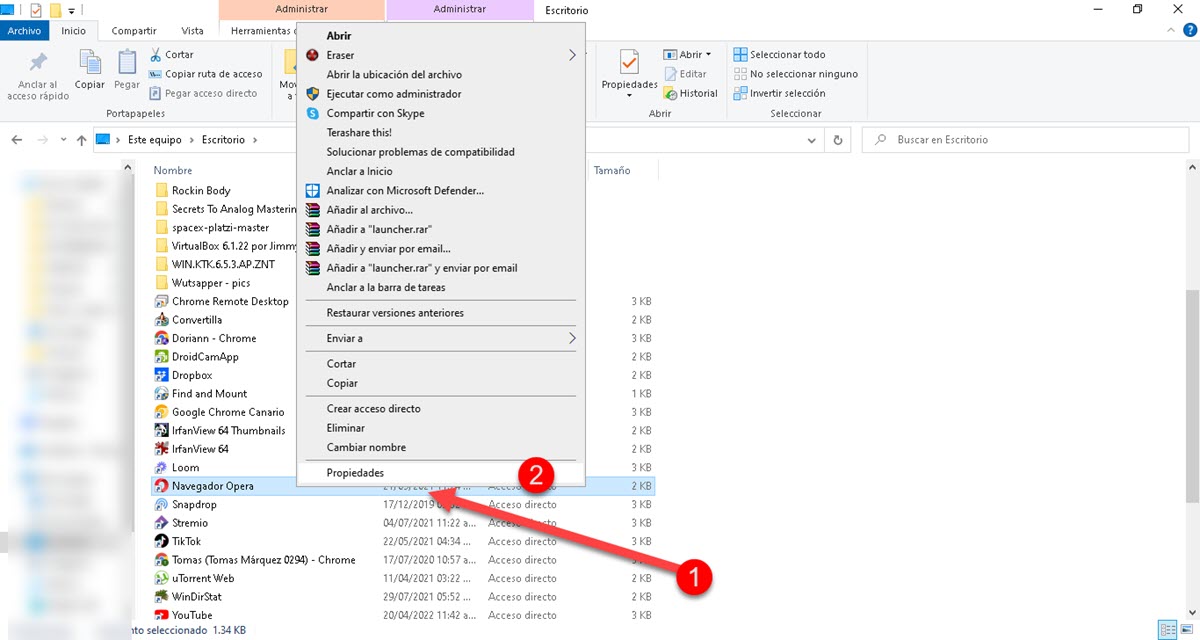
Ini adalah jika ikon program yang dimaksudkan adalah pada desktop Windows, bagaimanapun, jika anda mempunyainya dalam Menu Mula, klik kanan dan kemudian "Buka Lokasi Fail". Ini akan membawa anda terus ke boleh laku program dari mana anda boleh mengakses sifat.
Tetingkap kecil akan dipaparkan di mana anda akan melihat satu siri medan, yang menarik minat kami dikenal pasti sebagai "Kekunci pintasan".
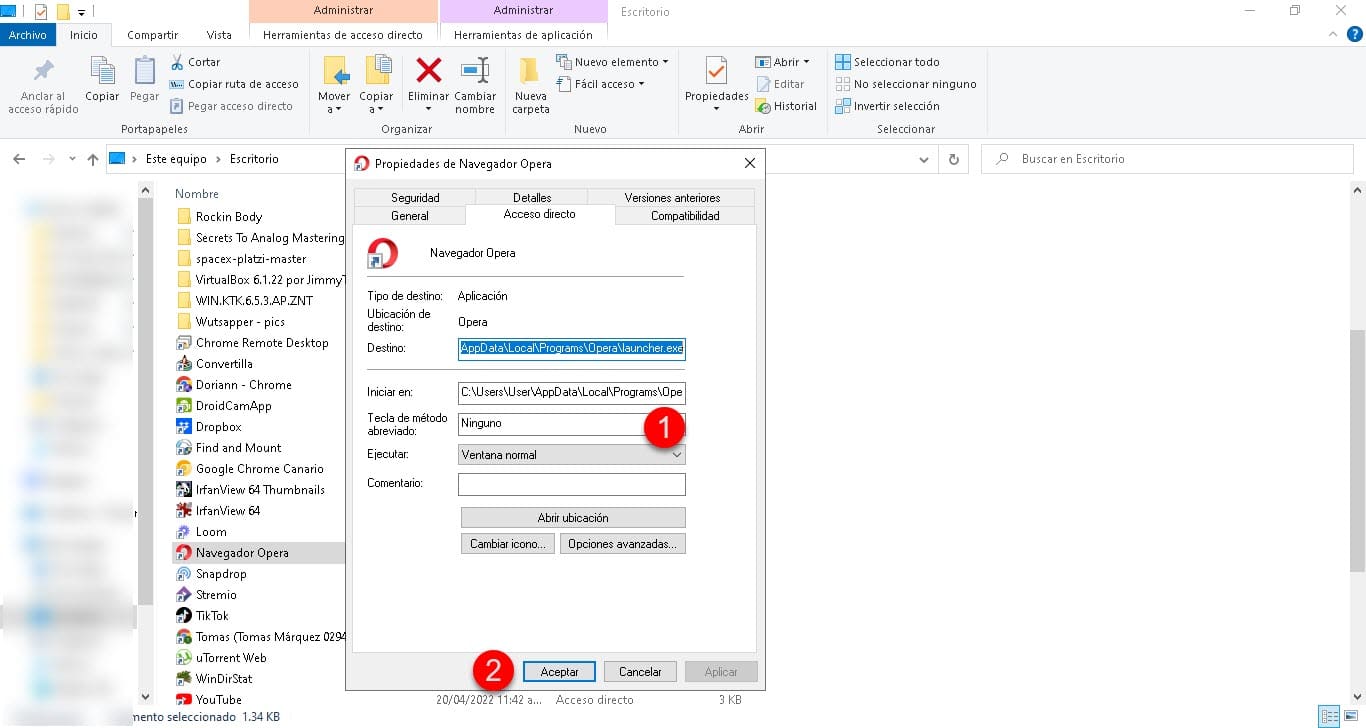
Klik dan segera tekan kombinasi kekunci yang anda ingin konfigurasikan untuk menjalankan program. Akhir sekali, klik terima dan itu sahaja.
Dengan cara ini, cukup untuk menekan sepasang kekunci yang dipilih sebelum ini untuk membuka contoh aplikasi yang anda gunakan secara berulang.. Oleh itu, anda akan menjimatkan lebih banyak masa daripada menduduki proses konvensional mencarinya dalam Menu Mula.
PowerToys
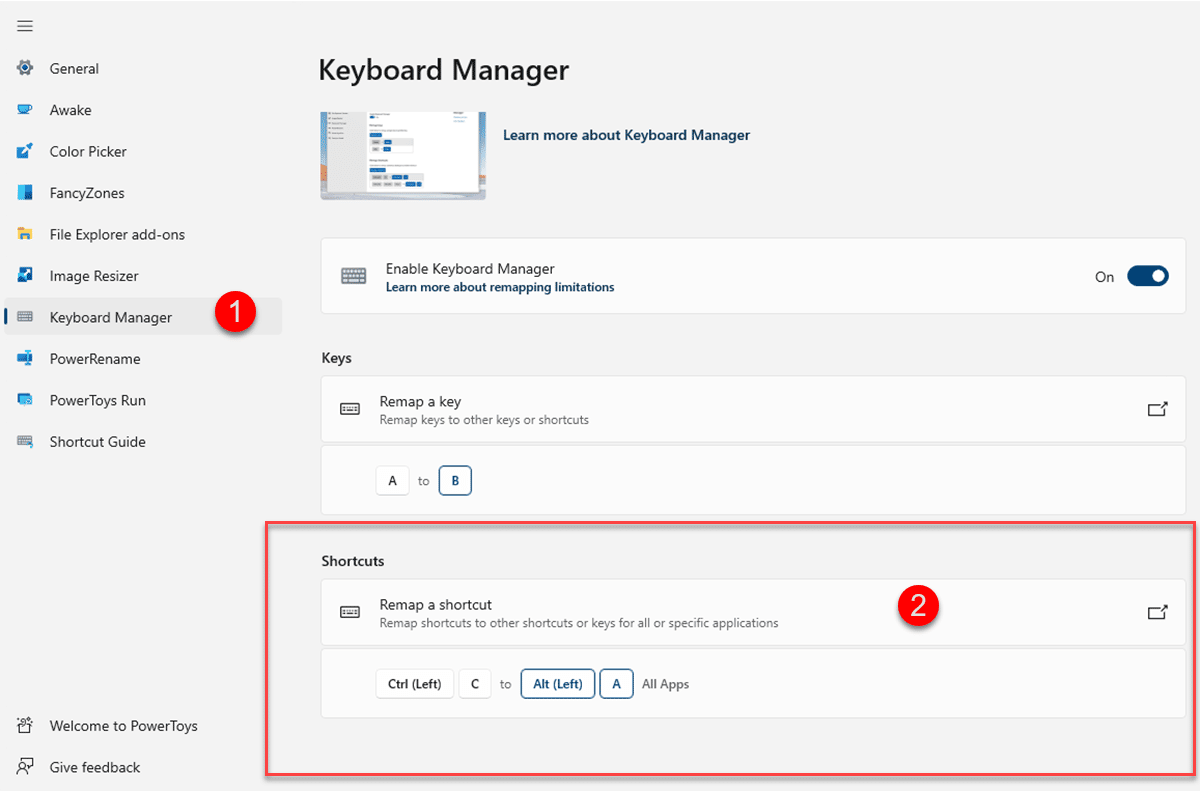
yang Mainan Kuasa Microsoft mereka bukan alat asli, tetapi mereka juga bukan pihak ketiga. Dalam erti kata lain, ia tidak disepadukan ke dalam Windows secara lalai, namun, ia adalah utiliti yang dicipta oleh syarikat yang sama dan yang berjaya menyambung ke sistem seolah-olah ia datang secara lalai. Fungsinya adalah untuk menyediakan keseluruhan siri pilihan tambahan untuk menyesuaikan pengalaman dalam Windows. Pilihan ini termasuk segala-galanya daripada pemalam Windows Explorer, keupayaan untuk memastikan sistem terjaga tanpa menukar pilihan kuasa, dan juga alat untuk mengubah saiz imej..
Di dalam keseluruhan pakej ini, anda juga akan menemui pengurus papan kekunci yang menjurus ke arah memetakan semula kekunci dan pintasan sedia ada juga. Dalam pengertian itu, kami boleh menggunakan Power Toys jika anda mencari cara untuk menukar pintasan papan kekunci Windows 10. Apabila anda menjalankan alat tersebut, pergi ke bahagian Pengurus Papan Kekunci di mana anda akan menemui semua tetapan yang dipersoalkan.
Tatal ke bawah dan anda akan melihat pilihan "Peta Semula pintasan" yang membolehkan anda mengedit pintasan sedia ada.
Kunci Cangkul
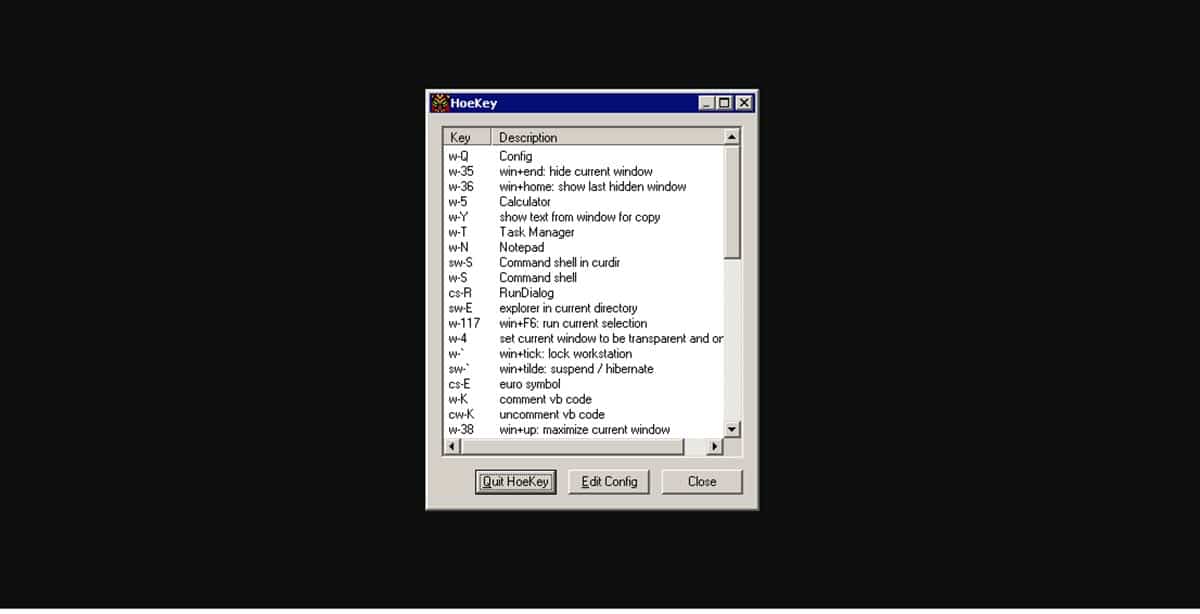
Kunci Cangkul ia adalah alat pihak ketiga yang sangat mudah dan tidak seperti Power Toys, ia agak ringan, kerana ia hanya khusus untuk pintasan papan kekunci. Dalam erti kata itu, pemasang HoeKey hanya mempunyai berat 47KB, jadi pemasangan juga akan dilakukan dalam beberapa saat.
Antara muka HoeKey terdiri daripada tetingkap kecil di mana kita akan melihat senarai pintasan yang ditawarkan oleh aplikasi dengan kemungkinan mengedit atau memadamnya. Dalam kes ini, kami berminat untuk mengeditnya, jadi klik pada "Edit Config" dan anda akan mempunyai kemungkinan untuk menggunakan gabungan kekunci yang paling sesuai untuk anda.
Jika anda sedang mencari cara untuk mengedit pintasan papan kekunci dalam Windows 10 dan tiada yang lain, maka ini adalah pilihan terbaik kerana ia tidak akan mengambil terlalu banyak ruang dan keseluruhan proses akan menjadi sangat pantas.